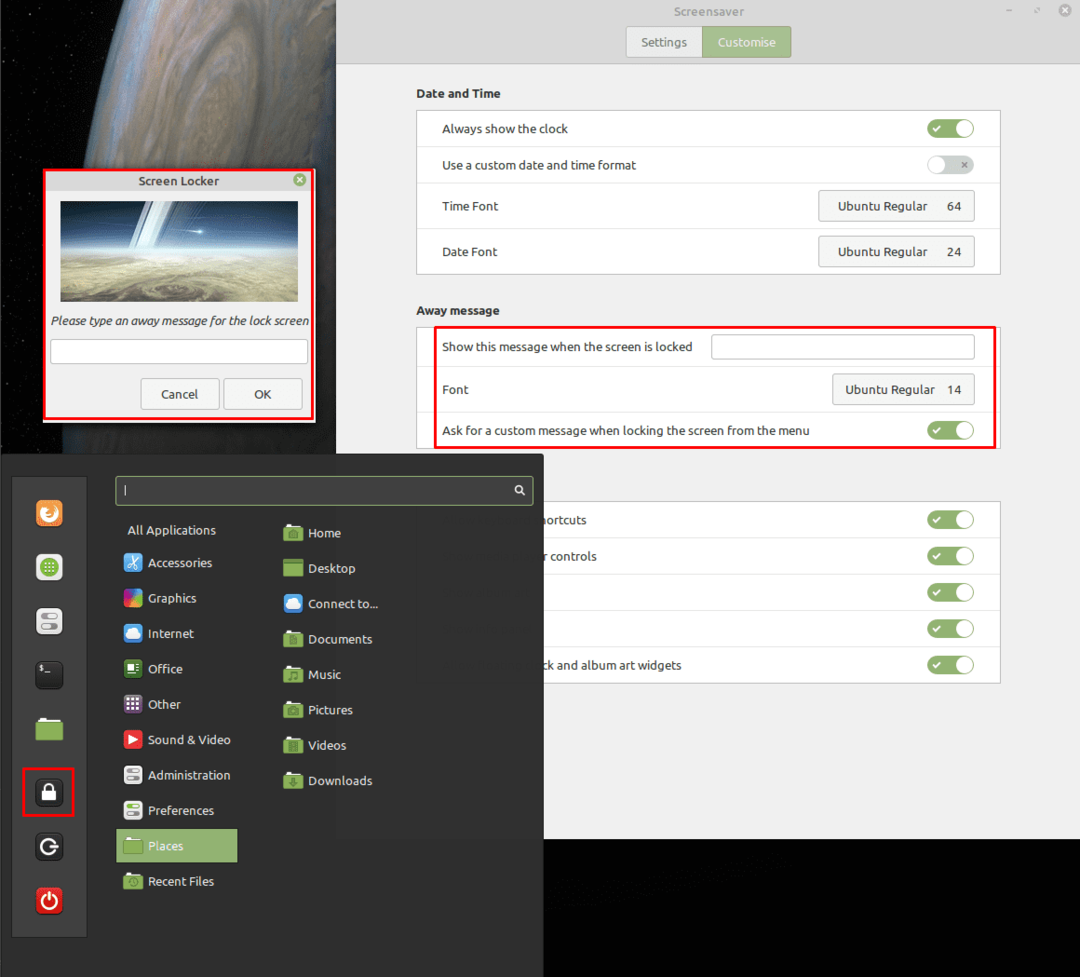Коли ви відходите від комп’ютера, зазвичай доцільно заблокувати його, щоб інші люди не мали доступу до нього, а також до всіх ваших документів та облікових записів в Інтернеті. Щоб захистити ваш комп’ютер, якщо ви забудете заблокувати комп’ютер, Mint автоматично переключиться на заставку та заблокує екран після певного періоду бездіяльності.
Є кілька параметрів, які ви можете налаштувати для екрана блокування. Для цього потрібно відкрити налаштування заставки, натиснувши клавішу Super, потім ввівши «Заставка» та натиснувши Enter.
Порада: клавіша «Super» — це назва, яку багато дистрибутивів Linux використовують для посилання на клавішу Windows або клавішу «Command» Apple, уникаючи при цьому будь-якого ризику проблем із товарним знаком.
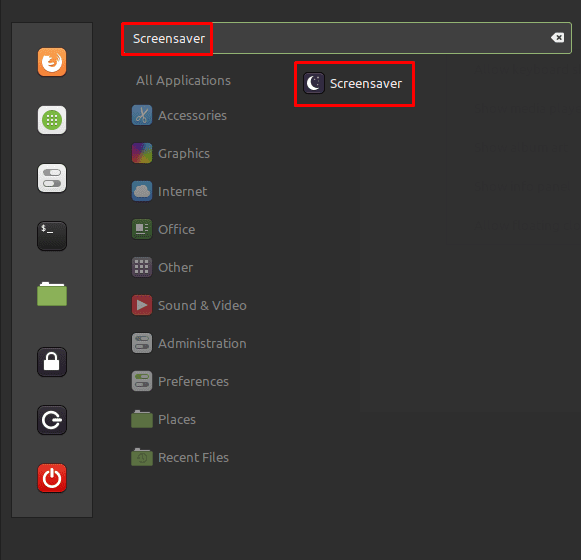
У налаштуваннях заставки перейдіть на вкладку «Налаштувати». Щоб керувати зовнішнім виглядом годинника на заблокованому екрані, потрібно налаштувати параметри в розділі «Дата і час». Годинник увімкнено за допомогою параметра «Завжди показувати годинник».
Якщо ви ввімкнете «Використовувати власний формат дати та часу», ви можете налаштувати формат годинника та дати на заблокованому екрані. Щоб зрозуміти синтаксис цього форматування, натисніть кнопку «Показати інформацію про синтаксис формату дати», яка з’явиться після ввімкнення повзунка спеціального формату.

Останні два параметри дати та часу дозволяють налаштувати шрифт і розмір шрифту, що використовуються для годинника та дати. Натисніть на поточний шрифт, щоб відкрити вікно, яке дозволяє вибрати новий шрифт і розмір шрифту.

Спеціальне повідомлення на екрані блокування
Щоб додати власне повідомлення на заблокований екран, потрібно відредагувати параметри в розділі «Відсутнє повідомлення». «Показати це повідомлення, коли екран заблоковано» — це просте текстове поле, введіть будь-який текст, і він буде відображатися на заблокованому екрані. Знову ж таки, ви можете встановити шрифт і розмір шрифту повідомлення про від’їзд, натиснувши опцію «Шрифт».
Якщо ви хочете змінити або замінити своє повідомлення на заблокованому екрані як одноразове налаштування, ви можете ввімкнути параметр «Запитувати користувацьке повідомлення під час блокування екрана з меню». Коли ви заблокуєте екран за допомогою меню «Пуск», вам буде запропоновано ввести повідомлення на заблокованому екрані, яке тимчасово замінить будь-яке повідомлення на заблокованому екрані за замовчуванням.